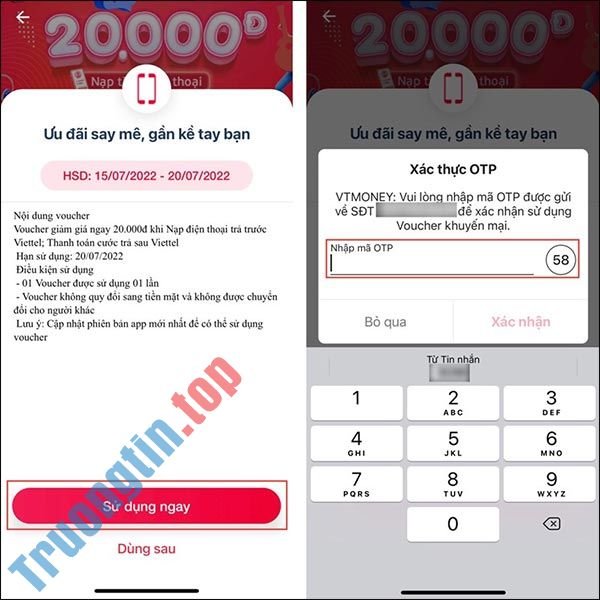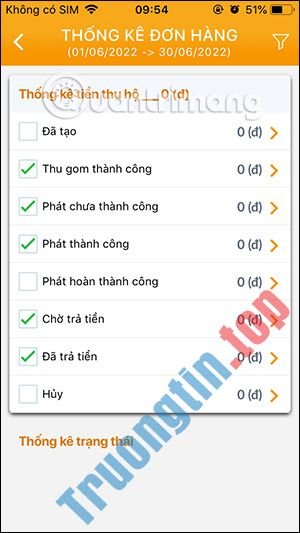MoMo là một loại ví điện tử trên các thiết bị di động cho phép chúng ta nạp tiền vào ví thông qua các ngân hàng liên kết với MoMo để từ đấy thực hành các giao dịch kinh doanh ngay trên điện thoại di động. Tuy nhiên bạn còn có thể sử dụng MoMo ngay trên máy tính nếu thực hành theo cách dưới đây.
Mục lục bài viết
- Cách sử dụng MoMo trên máy tính
- Bước 1: Tải và cài đặt MoMo trên Bluestacks
- Bước 2: Tiến hành đăng nhập MoMo trên ứng dụng mô phỏng Bluestacks
- Cách phải trả bằng ví MoMo trên máy tính
Cách sử dụng MoMo trên máy tính
Để có thể sử dụng MoMo trên máy tính thì trước hết máy tính của bạn càng phải có ứng dụng mô phỏng Android. Bạn có thể sử dụng BlueStacks hoặc các phần mềm giả lập khác mà Chúng Tôi đã từng giới thiệu.
Trong bài viết này, Chúng Tôi sẽ chỉ dẫn bạn sử dụng MoMo trên PC thông qua Bluestacks.
Bước 1: Tải và cài đặt MoMo trên Bluestacks
- Bạn cần truy cập vào ứng dụng Bluestacks.
- Mở ứng dụng Google Play Store ngay tại giao diện chính của phần mềm
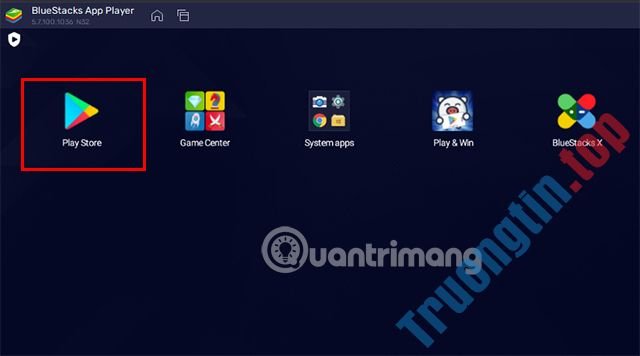
- Tiến hành đăng nhập tài khoản Google của bạn nếu như được yêu cầu.
- Nhập từ khóa MoMo vào thanh tìm kiếm.
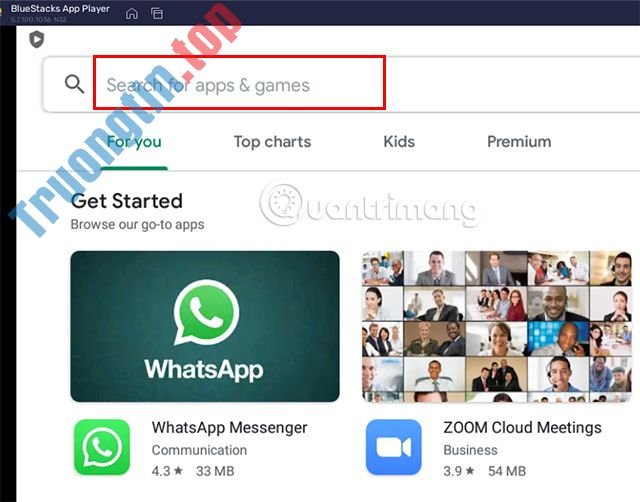
- Ấn vào Cài đặt/Install để bắt đầu công đoạn tải và cài đặt MoMo trên Bluestacks.
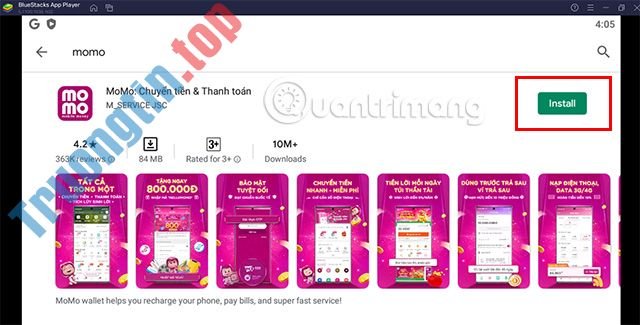
Bước 2: Tiến hành đăng nhập MoMo trên phần mềm mô phỏng Bluestacks
Sau khi đã cài đặt thành đạt MoMo trên ứng dụng giả lập, điều nên làm kế đến chính là đăng nhập ví điện tử này.
- Click vào biểu tượng ứng dụng MoMo.
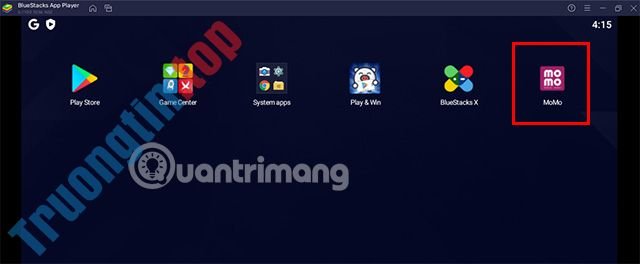
- Điền số điện thoại đã đăng ký MoMo của bạn vào ô trống và bấm Tiếp tục để triển khai đăng nhập như bình thường.
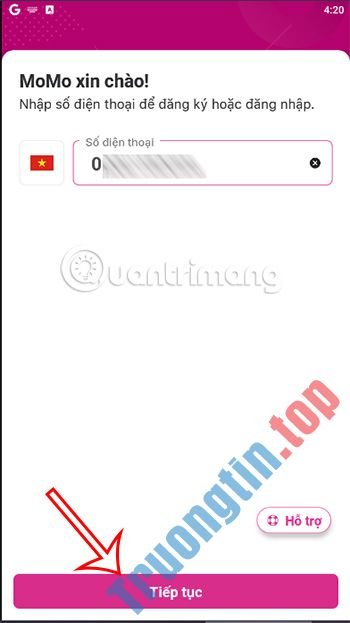
- Điền mã OTP bạn được cung cấp thông qua cuộc gọi với tổng đài viên của MoMo.
Vậy là bạn đã hoàn tất qui trình đăng nhập MoMo trên máy tính thông qua phần mềm giả lập Bluestacks.
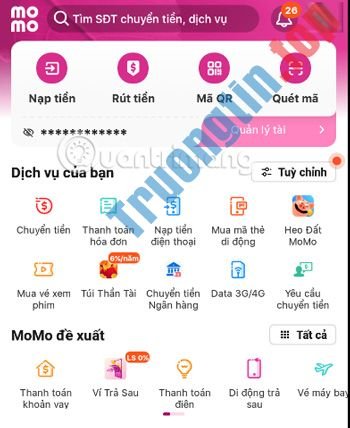
Cách phải trả bằng ví MoMo trên máy tính
Trong trường hợp bạn muốn phải trả bằng ví MoMo của mình, bạn chỉ cần thực hiện các bước cực kì đơn giản. Tuy nhiên cũng cần lưu ý rằng để phải trả được, bạn sẽ cực kỳ cần mã code QR thanh toán mới có thể thanh toán được.
- Tại giao diện chính của Momo, chọn mục Quét mã ở phía trên cùng bên phải.

- Tiếp theo chọn mục Hình có sẵn > Chọn ở Bộ Sưu Tập Ảnh.
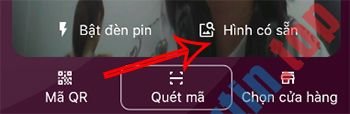
- Ấn vào dòng Pick From Windows sau đó kéo biểu trưng Tệp ở góc trên cùng bên trái giao diện xuống.

- Ấn vào dòng thông báo vừa xuất hiện để truy cập nhanh mục Media Manager .

- Tại đây, bạn chọn dòng Import From Windows để truy cập được dữ liệu trong máy tính. Chọn file ảnh mã QR thanh toán mà bạn đã lưu sẵn trước đó và ấn Open .

- Bây giờ file ảnh mã code QR đã xuất hiện trong ứng dụng, bạn chỉ việc quay lại phần Chọn ở Bộ Sưu Tập Ảnh trước đó và ấn vào Gallery và chọn ảnh mã code QR.
- Cuối cùng bạn chỉ cần thi hành thanh toán như trên thiết bị di động bằng cách nhập mật khẩu MoMo để xác nhận thanh toán.
Trên này là Hướng dẫn cách sử dụng MoMo trên máy tính mà Chúng Tôi muốn giới thiệu tới bạn. Chúc bạn cũng có thể đơn giản sử dụng ví điện tử MoMo trên PC thông qua cách này.
- Cách chuyển tiền ví MoMo hoàn tiền 100%
- Cách chơi Lắc Xì 2022 MoMo trúng quà, trúng tiền
- Cách mở túi Thần Tài MoMo
- Hướng dẫn săn quà trên Lắc Vi Vu MoMo
sử dụng MoMo trên máy tính,cách sử dụng MoMo trên máy tính,MoMo PC,cách dùng MoMo trên PC,thanh toán MoMo trên máy tính,thanh toán MoMo trên PC
Nội dung Hướng dẫn cách sử dụng MoMo trên máy tính được tổng hợp sưu tầm biên tập bởi: Tin Học Trường Tín. Mọi ý kiến vui lòng gửi Liên Hệ cho truongtin.top để điều chỉnh. truongtin.top tks.
Bài Viết Liên Quan
Bài Viết Khác
- Địa Chỉ Cài Win Quận 3 – Cài Đặt PC Laptop Tại Nhà Q3
- Sửa Wifi Tại Nhà Quận 4
- Sửa Laptop Quận 3
- Dịch Vụ Cài Lại Windows 7,8,10 Tận Nhà Quận 4
- Dịch Vụ Cài Lại Windows 7,8,10 Tận Nhà Quận 3
- Tuyển Thợ Sửa Máy Tính – Thợ Sửa Máy In Tại Quận 4 Lương Trên 10tr
- Tuyển Thợ Sửa Máy Tính – Thợ Sửa Máy In Tại Quận 3
- Địa Chỉ Vệ Sinh Máy Tính Quận 3 – Dịch Vụ Giá Rẻ
- Thay Bản Lề Laptop Quận Phú Nhuận Gần Đây
- So sánh router Netgear Nighthawk M1 và Huawei B618
- Top 10 Chỗ Sửa Chữa Thay Mực Máy In Brother MFC-3360C Ở Tphcm
- Cách tạo đồng hồ đếm ngược trong Excel
- Top 10 Chỗ Sửa Chữa Thay Mực Máy In HP Color LaserJet Pro MFP M479fdn Ở Tphcm